M4A Apple Musicで広く使用されているオーディオファイルの拡張子です。 ただし、これらのファイルをダウンロードした後でも、他のデバイスで再生することはできません。 これは、これらのファイルが DRM。 したがって、M4AファイルからDRM保護を取り除くには、 M4Aをに変換 MP3。 これにより、任意のデバイスでファイルを再生し、他のユーザーと共有することができます。
このブログの目的はあなたにあなたを与えることです 最高のM4A MP3 コンバータ ニーズに最適なツールを選択できるツール。 さらに、簡単に選択できるように、それぞれの長所と短所についても説明します。 これにより、各ツールがより明確に表示されるため、要件に応じて最適なコンバーターを選択できます。
コンテンツガイド パート 1. 最適な M4A は何ですか MP3 コンバータ?パート 2. 最適な M4A MP3 オンラインコンバーターパート 3. 最適な M4A MP3 コンバーター無料パート 4. M4A をに変換する方法 MP3?パート5.まとめ
最高のM4Aといえば MP3 コンバーターの使用をお勧めします DumpMedia Apple Music 変換 Apple M4A の曲、アルバム、プレイリストをダウンロードして、 MP3、AC3、M4A、M4R、FLAC、MKA、AU、AC3 などを使用して、リスニング体験を向上させます。
聞けないから Apple Music 他のデバイスは DRM で保護されているため、このツールはそれらを削除するのに役立ちます DRM 保護 好きな曲をどこでも再生できるように、次のようなさまざまなアップルの曲のリスト:
さらに、 DumpMedia Apple Music Converter は、最大 16 倍の変換速度を備え、曲の元の品質を維持できる強力な Apple Music Converter です。 100%.
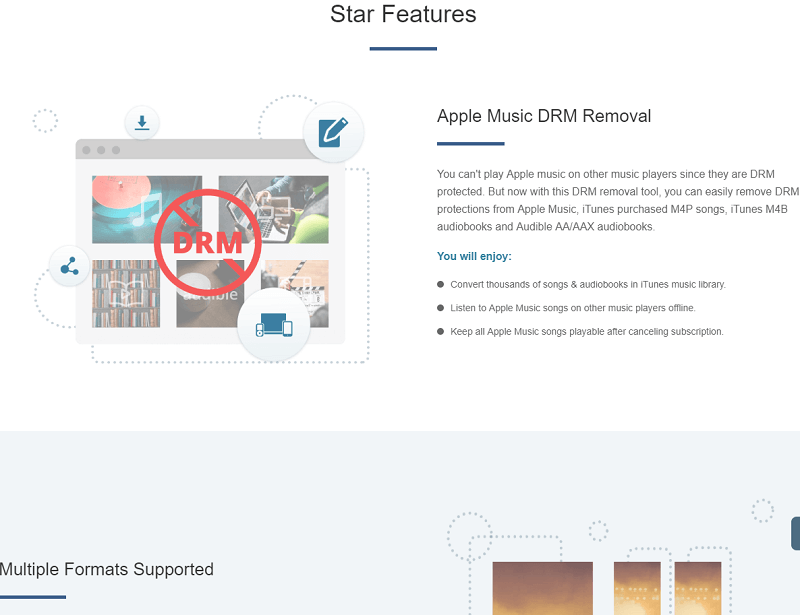
私たちが推奨する上記のものを使用したくない場合は、他のオンライン最高の M4A を使用して、 MP3 コンバーター。 M4A ファイルは DRM で保護されていないため、制限は少なくなります。 Online Audio Converter、Zamzar、Online UniConverter などの無料のマルチフォーマット オンライン コンバーターを使用すると、M4A ファイルを次の形式に変換できます。 MP3.
このウェブサイトは、M4A から MXNUMXA への音声変換を含む無料のオーディオ変換を提供します。 MP3 変換。最大の利点は、クラウド (Dropbox や Google Drive など) と URL アップロードのサポートです。プログラムのシンプルなインターフェースは、どのような変換方法を使用する場合でも使いやすいです。
これは、ユーザーがさまざまなメディアファイルを変換するために使用できるさらに別のオンラインツールです。 無料で。 このツールのインターフェースはシンプルで使いやすいですが、短所のXNUMXつは、変換されたファイルを受信する前にユーザーがメールアドレスを入力する必要があることです。 さらに、Zamzarのユーザーインターフェースはそれほどモダンに見えません。
メリット
デメリット
以前は Media.io として知られていた Online UniConverter は、豊富な機能を備えた無料のオンライン コンバーターです。 M4A 以外にも多くのメディア形式をサポートしています。 MP3。このツールのインターフェースは非常に素晴らしく魅力的ですが、それでも使いやすいです。 M4A ファイルをアップロードし、宛先フォルダーを選択して、「変換」をクリックするだけです。
メリット
デメリット
オンラインコンバーターは、ユーザーが変換プロセスを実行する前にコンピューターの使い方について深い経験を必要としないため、簡単です。ただし、もちろんインターネットに接続する必要があります。また、一部のオンライン コンバーターでは、許可されるファイル サイズが制限されます。したがって、オンライン コンバータはバッチ変換には理想的ではありません。
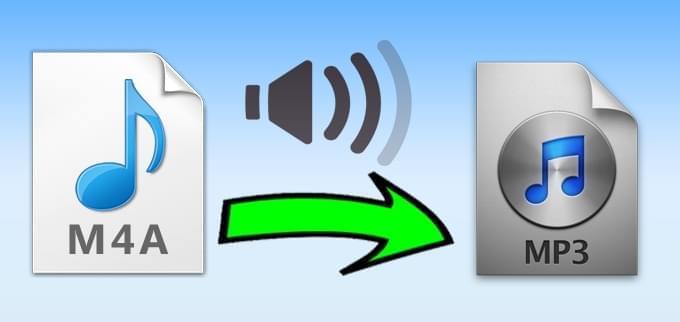
このデスクトップ プログラムはオーディオ変換用に設計されており、M4A、 MP3、WMA、WAV、AMR、OGG、ALAC、FLAC、AC3、MP2。複数のオーディオ ファイルのバッチ変換やオーディオ エフェクトの適用も可能です。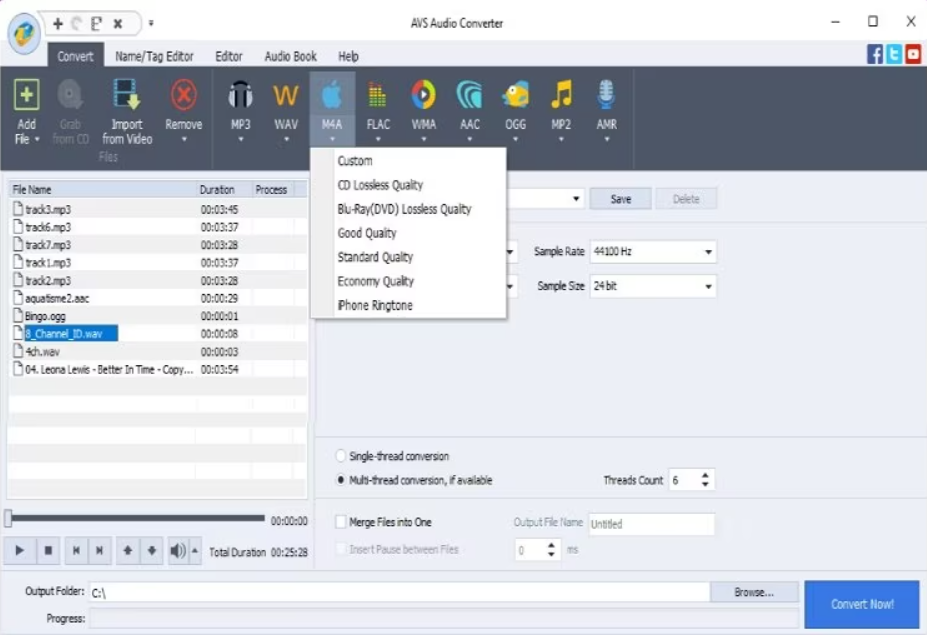
無料のM4Aは、 MP3 コンバータは、M4A と MXNUMXA の間の変換を可能にするフリーウェアのオーディオ コンバータです。 MP3 フォーマット。その名前に「無料」という言葉が付いているにもかかわらず、このソフトウェアには機能が欠けているわけではありません。内蔵されています MP3 スプリッター/ジョイナー、ビデオコンバーター、オーディオエディター。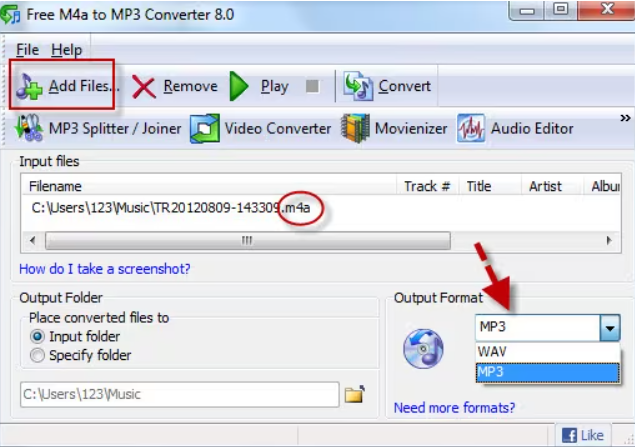
たくさんの M4A を知った後、 MP3 コンバーターを使用している方は、M4A ファイルを次の形式に変換する方法を疑問に思うかもしれません。 MP3。それでは、使用方法のステップバイステップガイドに進みます DumpMedia M4A ファイルを変換する Apple Music Converter MP3.
以下は、プロセスの詳細な手順です。
もちろん、アプリを使用するには、まずアプリをダウンロードする必要があります。 あなたが最初にソフトウェアを試してみたいか、それを購入したいかに関わらず、あなたはリンクを見つけることができます こちら。 次に、アプリをインストールし、登録ページに進んでアクティブ化します。 登録ウィンドウに入力する必要があるアクティベーションコードを受け取っているはずです。
アクティブ化したら、ソフトウェアを起動します。この後、ダウンロードした iTunes 音楽、Apple Music、ポッドキャスト ファイル、ビデオはすべてコンバータに自動的にアップロードされます。したがって、目的の曲がすでにコンピュータにダウンロードされていることを確認する必要があります。アップロードしたファイルを確認したい場合は、アプリの プレイリスト のセクションから無料でダウンロードできます。
アップロードしたファイルのビデオまたはオーディオのタイプは、アプリのインターフェイスの左側の部分に表示されます。 必要に応じて、最初にカテゴリを XNUMX つ選択できます。 これにより、アプリの右側の列に目的のファイルが表示されるようになります。 前にあるボックスにチェックを入れてファイルを選択するか、チェックを入れる前に、上部にあるアプリの検索ボックスで目的の曲を直接検索することもできます。

次に、アプリの 出力設定 次に、ドロップダウンリストから目的の出力形式を選択します。 デフォルトのパラメータはすでに設定されていますが、出力ファイルのパラメータを含めて、自分でカスタマイズすることもできます チャンネル, サンプリング速度, ビットレート, コーデック.

ヒント:
オーディオブックを変換する場合、次の形式が提供されます: AIFF、M4R、MKA、AU、AC3、FLAC、M4A、 MP3.
設定が完了したら、変換されたファイルの宛先フォルダーを選択します。
クリック 変換 ボタンをクリックして、変換プロセスを開始します。 変換が完了するまで待ちます。 変換の長さは、変換した曲の数によって異なります。

M4A ファイルを変換してダウンロードするには、さまざまなオプションがあります。 MP3 iTunes自体や他の無料のオンライン最高のM4Aを簡単に含めて、 MP3 コンバーター。要件に最も適した方法を自由に選択してください。
ただし、最も推奨される方法は DumpMedia Apple Music 変換 これは、M4A を MP3。このソフトウェアをいつでもお気軽にお試しください。
